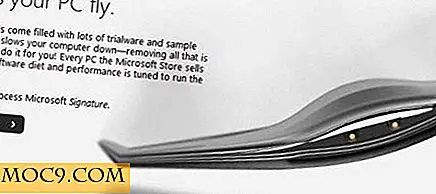Πώς να βρείτε το Uptime του Mac σας
Η εύρεση του χρόνου στον Mac σας μπορεί να είναι χρήσιμη συχνά. Ίσως αντιμετωπίσετε κάποιο πρόβλημα και απαιτεί να γνωρίζετε πόσο καιρό το Mac σας λειτουργεί. Έχουμε καλύψει προηγουμένως τη μέθοδο για την εύρεση πληροφοριών uptime για τα Windows και το Linux και εδώ μπορείτε να βρείτε τον χρόνο λειτουργίας του Mac.
Υπάρχουν δύο τρόποι για να δείτε το χρόνο λειτουργίας του Mac σας και καμία από αυτές δεν απαιτεί εφαρμογή τρίτου μέρους. Αυτό που πρέπει να ολοκληρώσετε είναι ήδη στο Mac σας.
Βρίσκοντας το Mac Uptime χρησιμοποιώντας τον πίνακα συστήματος
Αυτό απαιτεί την πρόσβαση στο πάνελ του συστήματος όπου αποθηκεύονται οι πληροφορίες σχετικά με το χρόνο λειτουργίας.
1. Κάντε κλικ στο λογότυπο της Apple στην επάνω αριστερή γωνία της οθόνης σας και επιλέξτε την επιλογή "Σχετικά με αυτό το Mac". Από εκεί θα έχετε πρόσβαση στον πίνακα συστήματος.
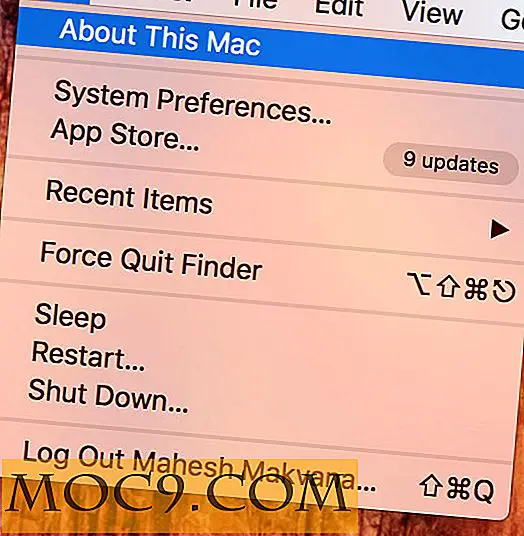
2. Όταν εμφανιστεί το πλαίσιο About Mac, κάντε κλικ στην επιλογή "Report System ..." που θα μεταφερθεί στον πίνακα συστήματος.

3. Όταν εκκινηθεί ο πίνακας Αναφορά συστήματος, επιλέξτε "Λογισμικό" από τη λίστα στην αριστερή πλευρά. Αυτό είναι όπου βρίσκονται οι πληροφορίες uptime για το Mac σας.
Στο δεξιό πλαίσιο θα πρέπει να μπορείτε να δείτε κάποιες πληροφορίες λογισμικού σχετικά με το Mac σας. Θα βρείτε το "Χρόνος από την εκκίνηση", το uptime του Mac σας.
Στην επόμενη εικόνα ο χρόνος λειτουργίας του Mac μου είναι 8 ώρες και 3 λεπτά. Αν ήταν σε ημέρες, θα το έλεγαν.

Αν προτιμάτε να χρησιμοποιήσετε το τερματικό για να ολοκληρώσετε την εργασία, δείτε πώς.
Βρίσκοντας το Mac Uptime χρησιμοποιώντας τερματικό
Το τερματικό απαιτεί μόνο μία μόνο εντολή για να σας δείξει το χρόνο λειτουργίας του Mac σας.
1. Κάντε κλικ στο Launchpad στην αποβάθρα σας, αναζητήστε και κάντε κλικ στο Terminal και θα ξεκινήσει για εσάς.

2. Όταν εκτελείται το τερματικό, πληκτρολογήστε την ακόλουθη εντολή και πατήστε Enter. Θα ανακτήσει τις πληροφορίες του ραντεβού για το μηχάνημά σας.
uptime

3. Μόλις εισαγάγετε την παραπάνω εντολή, το Terminal θα σας δείξει πληροφορίες σχετικά με το χρόνο λειτουργίας του Mac.
Σε αυτήν τη μέθοδο, λαμβάνετε περισσότερες πληροφορίες από ό, τι θα κάνατε με τον πίνακα συστήματος, όπως η χρονική σφραγίδα όταν δημιουργήθηκε η αναφορά uptime, ο μέσος όρος φόρτωσης και ο αριθμός των χρηστών.

συμπέρασμα
Εάν χρειάζεστε ποτέ πρόσβαση στις πληροφορίες σχετικά με το πόσο καιρό το Mac σας είναι ενεργό, μπορείτε να ακολουθήσετε οποιονδήποτε από αυτούς τους δύο τρόπους για να συλλέξετε αυτά τα δεδομένα στο μηχάνημά σας.
Ας γνωρίσουμε πώς αυτό σας βοήθησε!
Πιστωτική εικόνα: Gizmodo